4 näpunäidet, mida Kik arvutis peab teadma
27. aprill 2022 • Saadetud: Mirror Phone Solutions • Tõestatud lahendused
Kas olete kunagi varem Kiki oma sülearvutis kasutanud? Vean kihla, et te ei teadnud, et see on võimalik! Aga kui te tarkvarast varem ei teadnud, on Kik vabavaraline suhtlusvõrgustik ja Kanada ettevõtte Kik Interactive kiirsõnumitooja.
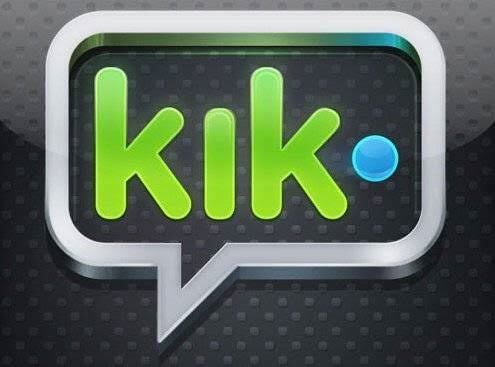
Pole ime, et enamikul inimestel töötab rakendus oma mobiiltelefonides. See informatiivne juhend tutvustab aga paradigma muutust, jagades ära 4 kohustuslikku nõuannet juhtiva sõnumitooja kohta. Kooskõlas traditsiooniga anda teile lihtsalt arusaadav paigaldusjuhend, ei erine see õpetus teistmoodi. Niisiis, olge valmis õppima kõiki hämmastavaid näpunäiteid, mida peate Kik for Windowsi nautimiseks teadma.
1. osa. Kas Windowsi jaoks on olemas Kik töölauarakendus?
Lihtne vastus küsimusele on EI. Noh, see on selle juhendi esimene kohustuslik näpunäide. Siiski saate teada, kuidas rakendada spetsiaalseid vidinaid, et sõnumsideteenus teie sülearvutis tööle hakkaks. Nagu teate, peab teil olema juurdepääs andmetele või Wi-Fi-le, et arvuti saaks SMS-protokollist (lühisõnumiteenus) mööda minna. Lõpuks saate kaasahaaravat suhtlussõnumit kasutada mugavalt oma traditsioonilises kontoris. Selle isetegemise juhendi kirjutamise ajal oli Messenger saadaval ainult iOS-i, Androidi ja Amazoni jaoks Kindle Fire jaoks. Teisisõnu, see pole saadaval ei Windowsis ega Macis. Ärge siiski higistage, sest peagi õpite seda arvutis kasutama.
2. osa. Miks Kik arvutisse alla laadida?
Tegelikult võite küsida, miks teil Kiki arvutisse vaja on. Tõepoolest, see küsimus on täiesti loogiline, sest paljud inimesed tahavad liikvel olles oma sõnumitele vastata. Kuid siis ei saa nad seda töölaualt teha. Messengeri sülearvutisse allalaadimine võimaldab aga kasutajatel oma suhtlusvõrgustiku ja sõnumite edastamise tegevusi tsentraliseerida.
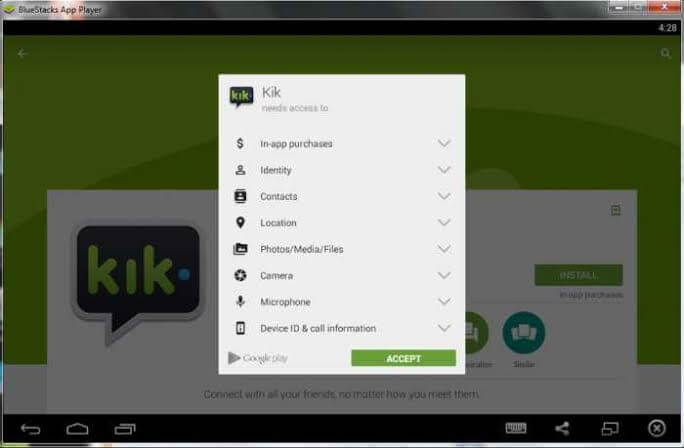
Lihtsamalt öeldes saavad nad oma sülearvutist vastata paljudele erinevatele sõnumitele, sulgedes ja avades erinevaid aknaid, ilma et nad oma nutitelefoni ulataksid. Seega selgitab see, miks sõnumitooja peab teie peopesal olema. Siiski saate oma tööd teha kontoris ja vastata töölaualt sõnumitele ilma mobiilseadet kasutamata. Lühidalt, kui tarkvara on teie töölaual, toob see mobiiltelefonis kasutamise lõbususe teie tööjaama.
Osa 3. Kuidas alla laadida Kik arvutisse BlueStacksi abil
Tulles kolmanda näpunäide juurde, mida peate teadma oma töölaual oleva sõnumsiderakenduse kohta, on see tõeline McCoy! Sõnumsidetarkvara saate oma arvutisse alla laadida, kasutades platvormidevahelist programmi BlueStacks. Platvormideülese vidinaga saavad traditsiooniliselt mobiilseadmetele loodud rakendused töötada Windowsis ja macOS-is. Kui armas! Enne selle protsessi alustamist veenduge, et teil oleks Gmaili konto.
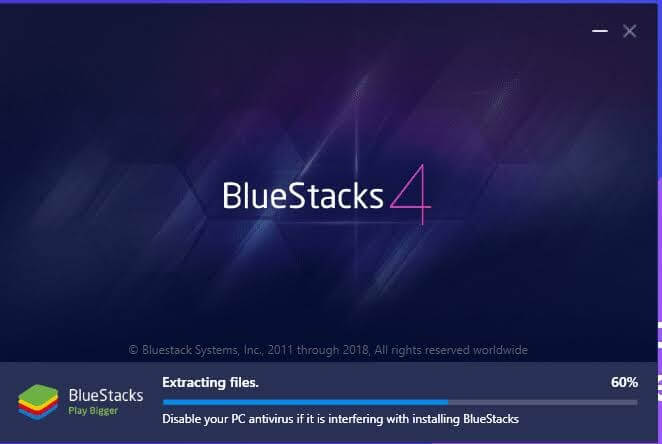
Alustamiseks peaksite järgima alltoodud juhiseid.
1. samm: laadige alla ja installige BlueStacks oma arvutisse.
2. samm: minge kausta, kuhu emulaatori alla laadisite ja salvestasite.
3. samm: järgmisesse etappi liikumiseks peate käivitatava faili topeltklõpsama.
4. samm. Seejärel peate ootama, kuni installiviisard juhendab teid installiprotseduuri kaudu.
5. samm: logige oma Gmaili kontoga sisse Google Play poodi.
6. samm: siin peate otsima otsinguribalt valikut Kit, keskendudes nurga paremas ülanurgas.
7. samm: kas olete selle juba alla laadinud? Kui jah, siis see on suurepärane! Nüüd peate tarkvara installima.
8. samm: käivitage sõnumsideprogramm, klõpsates selle ikoonil töölaual.
Sel hetkel võite hakata uurima kiirsuhtlusteenust, et selle funktsioonide kohta rohkem teada saada. Nüüd saate oma peopesa abil oma lähedastega ühendust pidada. BlueStacks on tasuta ja kasutajasõbralik, seega on see populaarne Androidi emulaator Kik-arvutite sünkroonimise võimaldamiseks.
Samuti võib tekkida olukord, kus te ei leia ikooni asukohta. Noh, peate klõpsama nuppu Start, tippima ja otsima BlueStacks. Teise võimalusena võite emulaatori avamiseks puudutada Start> Kõik programmid> BlueStacks.
Osa 4. Kuidas alla laadida Kik arvutisse ilma Bluestacksita?
See on võimalik. Kui teil on ülesande täitmiseks mitu võimalust, muudab see elu palju paremaks. Noh, neljas näpunäide Kiki arvutisse allalaadimiseks on Wondershare'i MirrorGo tarkvara kasutamine. Kuna sõnumsiderakendus on mõeldud peamiselt mobiilseadmete jaoks, saate BlueStacksi asendamiseks kasutada MirrorGo't, nagu on näidatud eelmises etapis. Selle saavutamiseks peate järgima järgmisi samme:

Wondershare MirrorGo
Peegeldage oma Android-seadet arvutiga!
- Mängige mobiilimänge arvuti suurel ekraanil MirrorGo abil.
- Salvestage telefonist tehtud ekraanipildid arvutisse.
- Vaadake korraga mitut märguannet ilma telefoni tõstmata.
- Täisekraanil kuvamiseks kasutage oma arvutis Androidi rakendusi .
1. samm: laadige alla ja installige MirrorGo oma arvutisse.
2. samm: ühendage oma seade USB-kaabli abil arvutiga ja lubage USB-seadetes suvand Failiedastus.

3. samm: siinkohal peate aktiveerima arendaja valikud. Peate seda märkima valiku Teave telefoni kohta ja selle lubamiseks 7 korda puudutama. Kui jõuate sellesse punkti, peate avama lisaseaded ja lubama USB-silumise, nagu on näidatud alloleval pildil.

4. samm: kui olete kõik ülaltoodud sammud täitnud, pääsete nüüd oma arvutist MirrorGole juurde ja kasutage Kik rakenduse avamiseks hiirt. Sel hetkel näete kõiki oma Kiki kontol olevaid sõnumeid. Muidugi võite hakata neile vastama. Pidage meeles, et kui see on keelatud, peate võib-olla lubama peegeldamise, et kontrollida Messengerit.
Järeldus
Kuigi see õpetus ei olnud algselt mõeldud lauaarvutite kasutamiseks, on see õpetus näidanud, et Kiki arvutisse allalaadimine ei ole raketiteadus. Tegelikult olete näinud 4 kohustuslikku näpunäidet, et saada Messenger oma töölaualt tööle. Rõõmustav uudis on see, et selle tegemiseks ei pea olema tehnik. Kõik, mida pead tegema, on järgima ülaltoodud samm-sammult juhiseid. Kui olete seda teinud, saate hõlpsalt suhelda, liituda miljonite kasutajate kogukonnaga ja nautida kõiki oma lõbusaid sotsiaalmeedia- ja sõnumsidetegevusi ühes kohas – arvutis. Seetõttu pole teil põhjust enam oodata. Laske kohe alla sõnumsiderakendus!







Alice MJ
personalitoimetaja